Heim >Computer-Tutorials >Fehlerbehebung >So aktivieren Sie den Nachtmodus in Windows 11
So aktivieren Sie den Nachtmodus in Windows 11
- WBOYWBOYWBOYWBOYWBOYWBOYWBOYWBOYWBOYWBOYWBOYWBOYWBnach vorne
- 2024-01-15 14:33:271105Durchsuche
Der Nachtmodus im Computer kann blaues Licht blockieren, unsere Augenermüdung lindern und unsere Augen schützen. Wie kann man den Nachtmodus in Win11 aktivieren? Der unten stehende Editor gibt Ihnen eine detaillierte Einführung, wie Sie den Nachtmodus in Win11 aktivieren. Wenn Sie interessiert sind, können Sie einen Blick darauf werfen.
1. Klicken Sie in der Taskleiste unten auf Start.
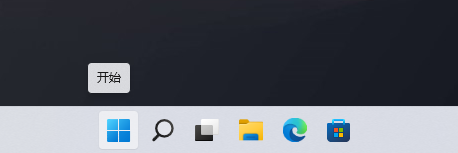
2. Wählen Sie zum Öffnen im Menüpunkt „Einstellungen“.
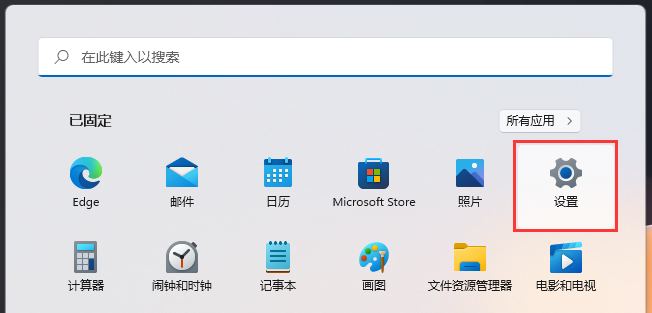
3. Klicken Sie in der sich öffnenden Fensteroberfläche links auf die Option „System“ und dann rechts auf „Anzeige“.
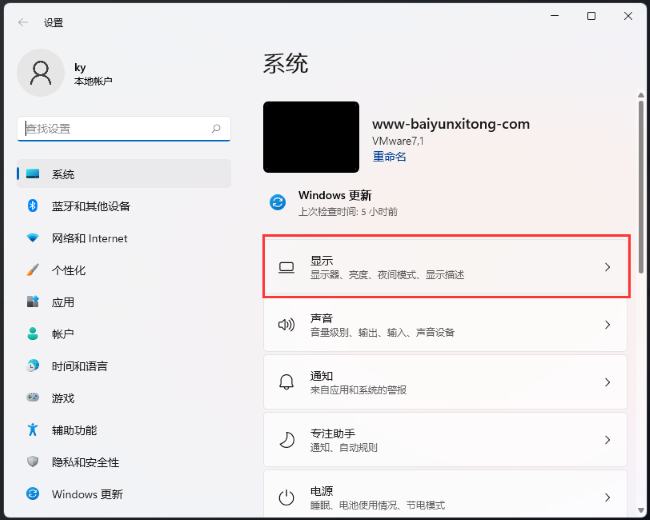
4. Suchen Sie dann unten nach „Nachtmodus“ und schalten Sie den Schalter auf der rechten Seite ein.
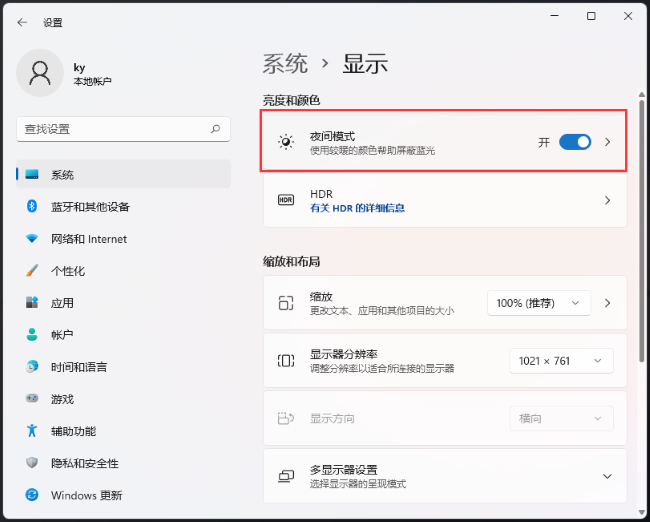
5 Sie können auch einige Parameter einstellen, wie zum Beispiel die Intensität und Zeitauswahl des Nachtmodus.
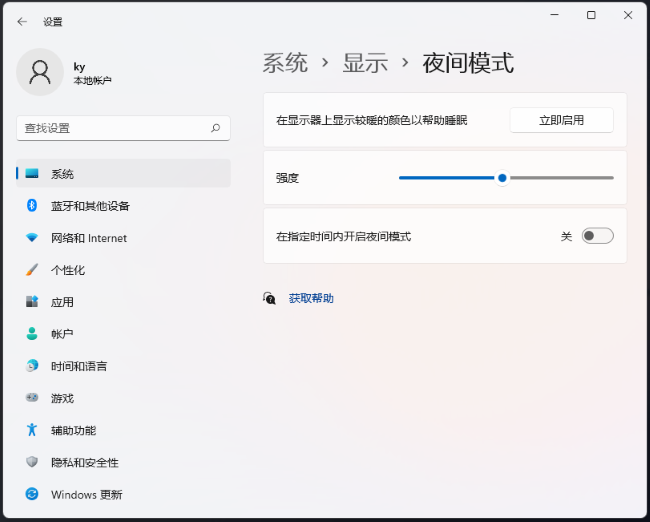
Das obige ist der detaillierte Inhalt vonSo aktivieren Sie den Nachtmodus in Windows 11. Für weitere Informationen folgen Sie bitte anderen verwandten Artikeln auf der PHP chinesischen Website!
In Verbindung stehende Artikel
Mehr sehen- So beheben Sie den schwerwiegenden Win11Steam-Fehler
- So lösen Sie das Problem, dass für die Win11-Installation TPM2.0 erforderlich ist
- Einfache und effektive Schritte zur Behebung des Fehlers 0x80070057
- Fehler 0x80070057 beheben: Computerprobleme schnell lösen
- Win11-Anleitung zur Installation von Android-Apps

